Criar um PDF no iOS
O UPDF para iOS facilita a criação de PDFs de diferentes maneiras. Você pode começar com um arquivo em branco, digitalizar documentos, converter fotos ou outros formatos, mesclar arquivos ou adicioná-los do armazenamento em nuvem e do seu computador.
Obtenha o UPDF 2.0 para iOS agora na App Store ou clique no botão abaixo para começar.
Windows • macOS • iOS • Android Seguro 100%
- 1. Crie um PDF em branco
- 2. Digitalize para PDF
- 3. Converta fotos para PDF
- 4. Crie PDF a partir de outros formatos (Word, Excel e PPT)
- 5. Mesclar PDFs
- Dica bônus 1: Importe documentos do computador ou da unidade de nuvem
- Dica bônus 2: Organize documentos em pastas diferentes
1. Crie um PDF em branco
O UPDF para iOS permite criar um PDF em branco ou com um modelo, com diversos estilos de papel e outras opções de personalização. Veja os passos:
Passo 1. Abra o UPDF 2.0 no seu iPhone. Clique no botão "+" no canto inferior direito e selecione "PDF em branco" .
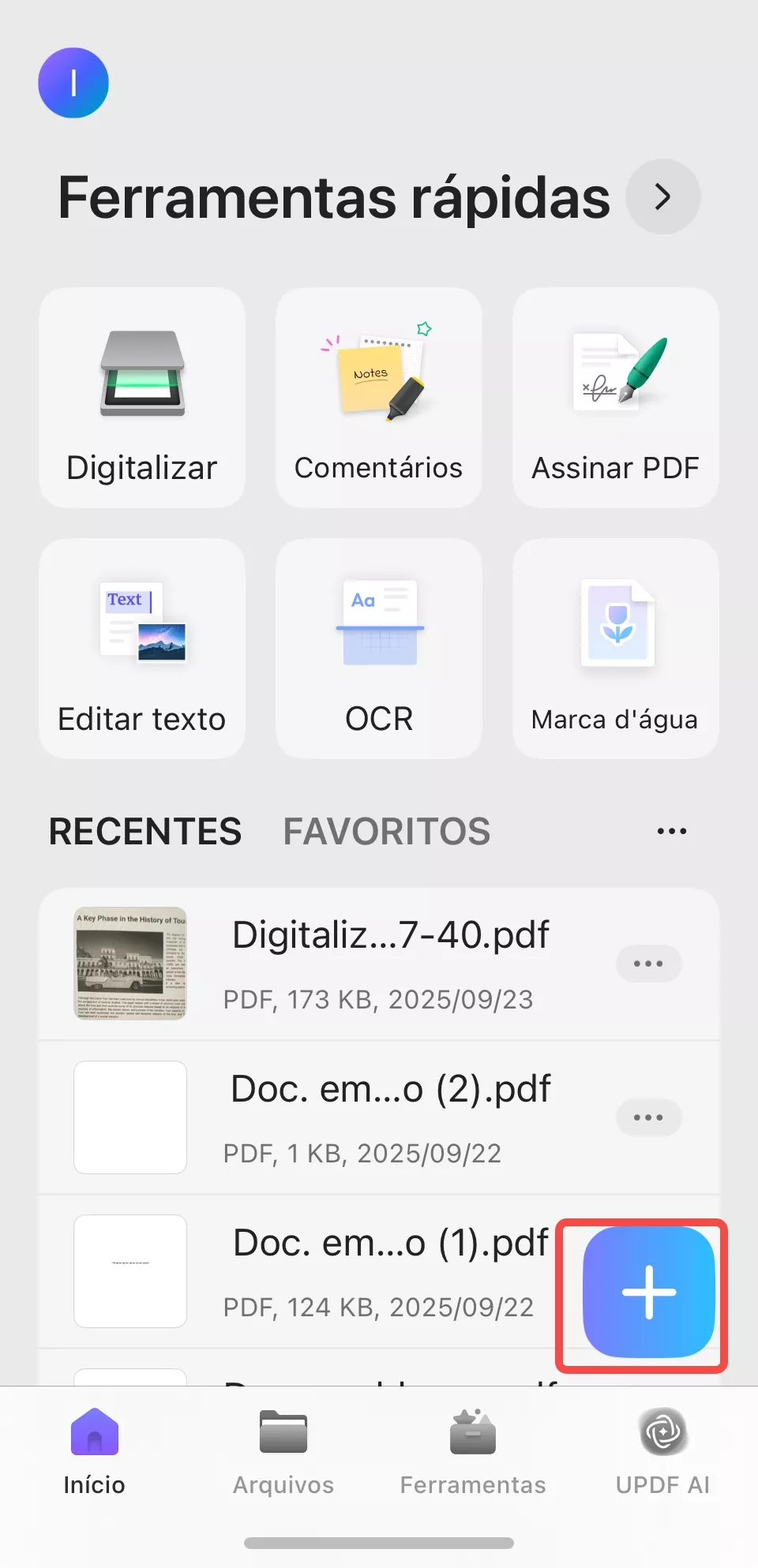

Passo 2. Escolha um dos estilos de papel:
- Branco
- Tracejado
- Grade
- Fazer
- Notas
- Notas Cornell
- Pôr do sol
- À beira-mar
- Crepúsculo
- Deserto
- Grama
- Céu noturno
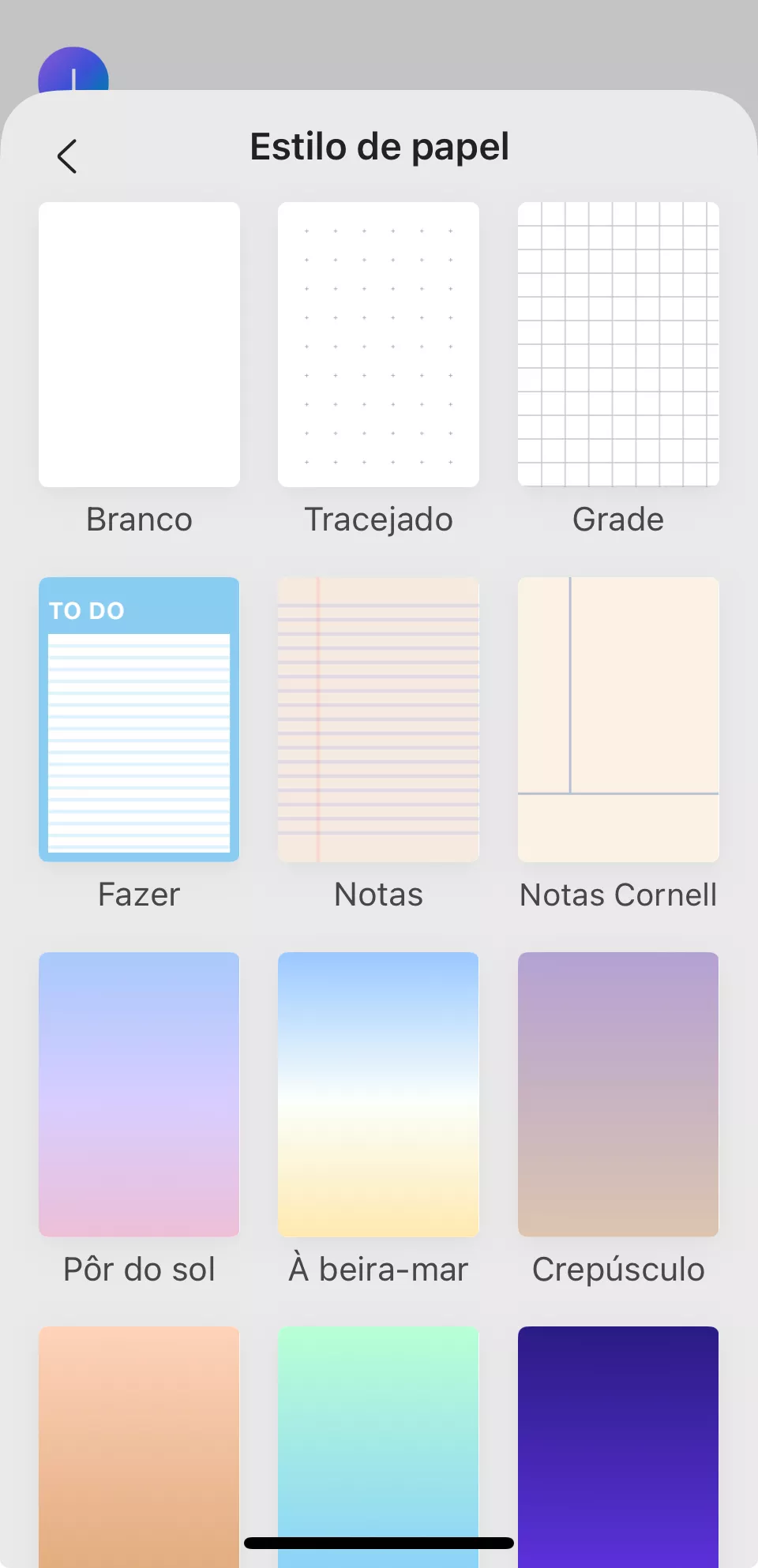
Você receberá um PDF em branco no estilo de papel de sua preferência, pronto para adicionar conteúdo e gráficos.
Passo 3. Clique na opção "Editar" na barra de ferramentas inferior e adicione o texto e a imagem ao PDF clicando nos respectivos ícones. Você também pode adicionar links, marcas d'água e muito mais.


Passo 4. Clique na opção "Comentário" para fazer anotações no PDF usando destaque, sublinhado, notas adesivas, adesivos e muito mais.

Passo 5. Após finalizar o PDF, clique em "..." no canto superior direito e toque em "Salvar". O PDF recém-criado será salvo no aplicativo UPDF.

2. Digitalize para PDF
Se você deseja converter documentos em papel para PDF, o UPDF oferece o scanner de documentos integrado necessário. Basta capturar a imagem do documento. Em seguida, ele detecta automaticamente a área do documento e cria um PDF. Veja os passos:
Passo 1. Clique no ícone "+" e selecione "Digitalizar".
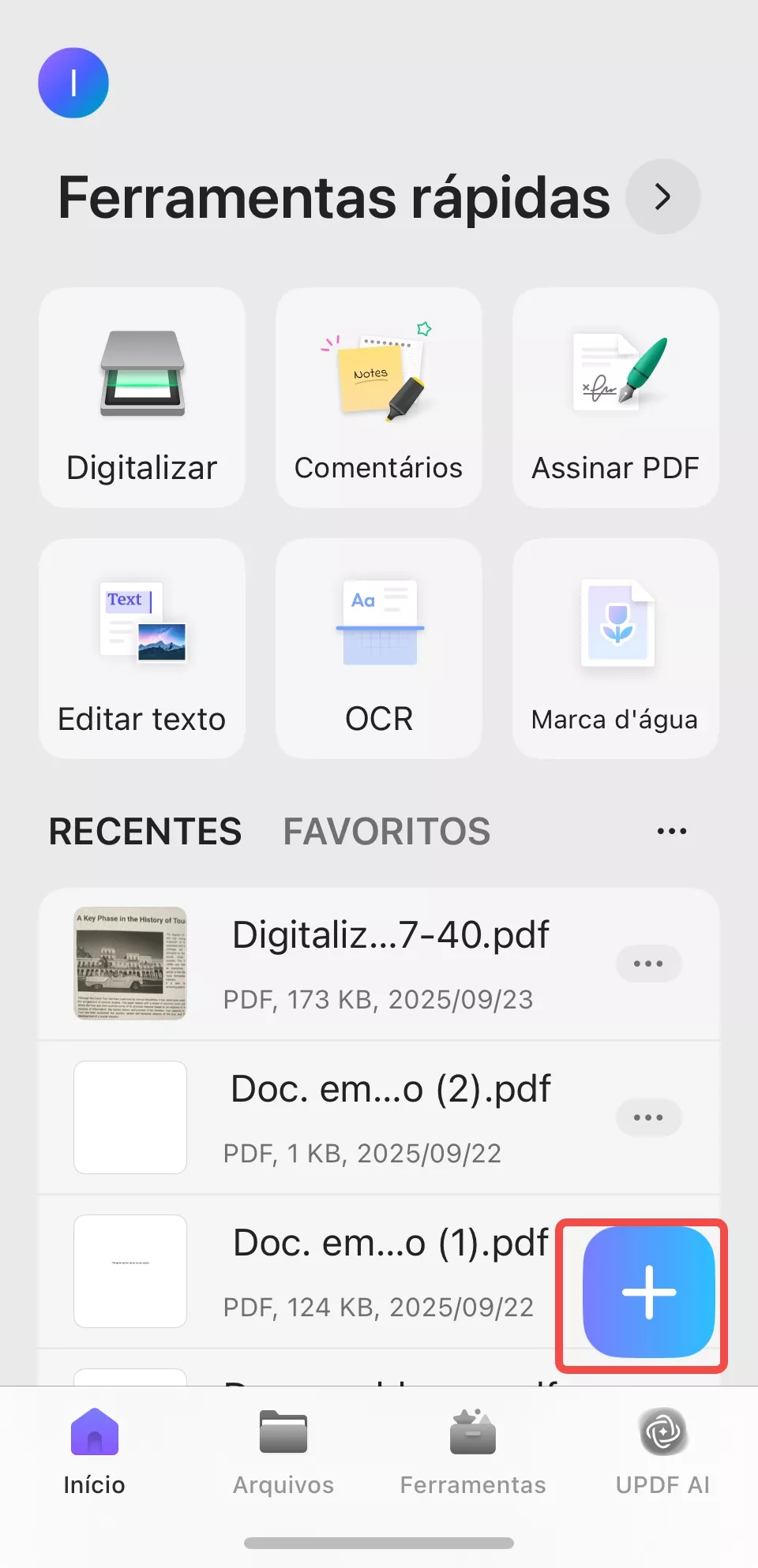
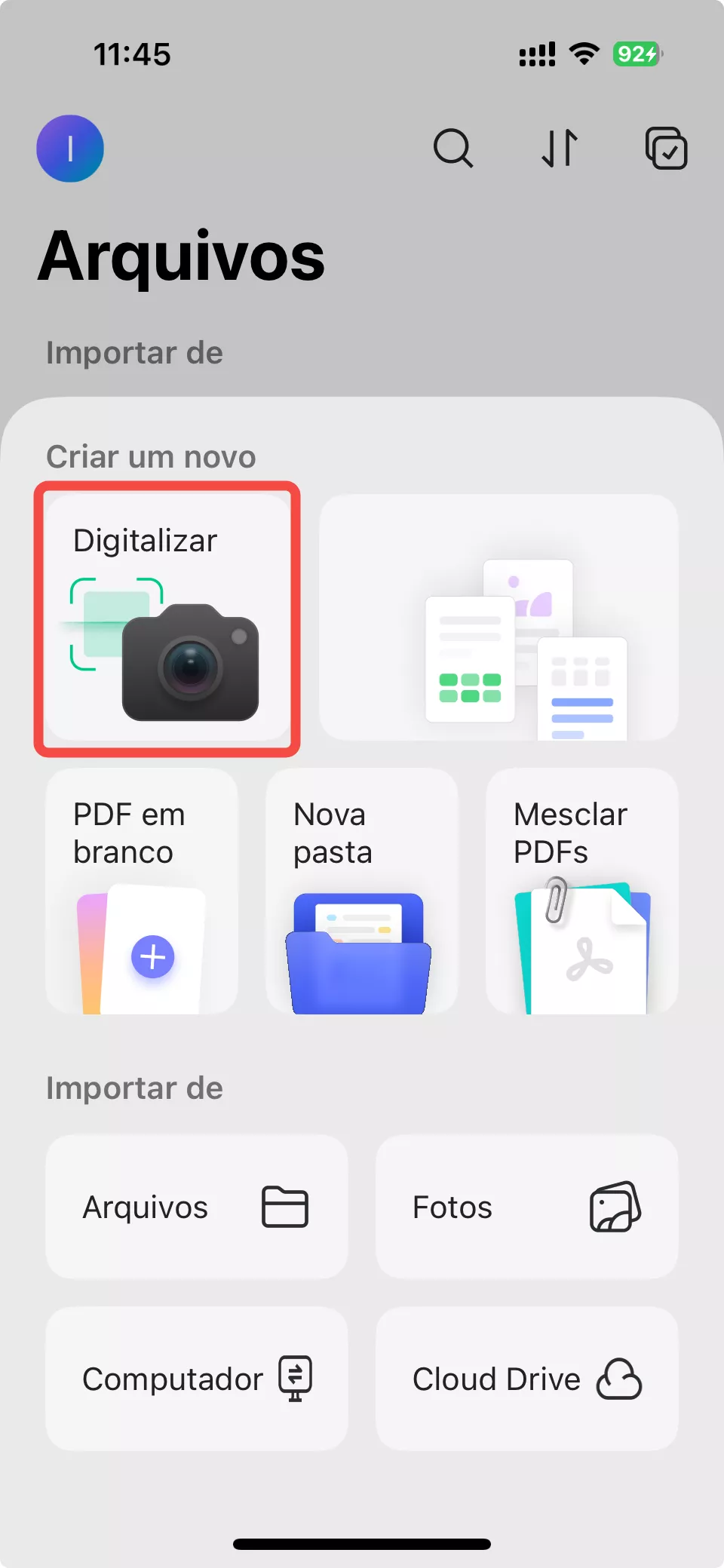
Como alternativa, você também pode clicar em "Digitalizar documento" no painel principal do aplicativo ou tocar em "Ferramentas > Digitalizar documento".
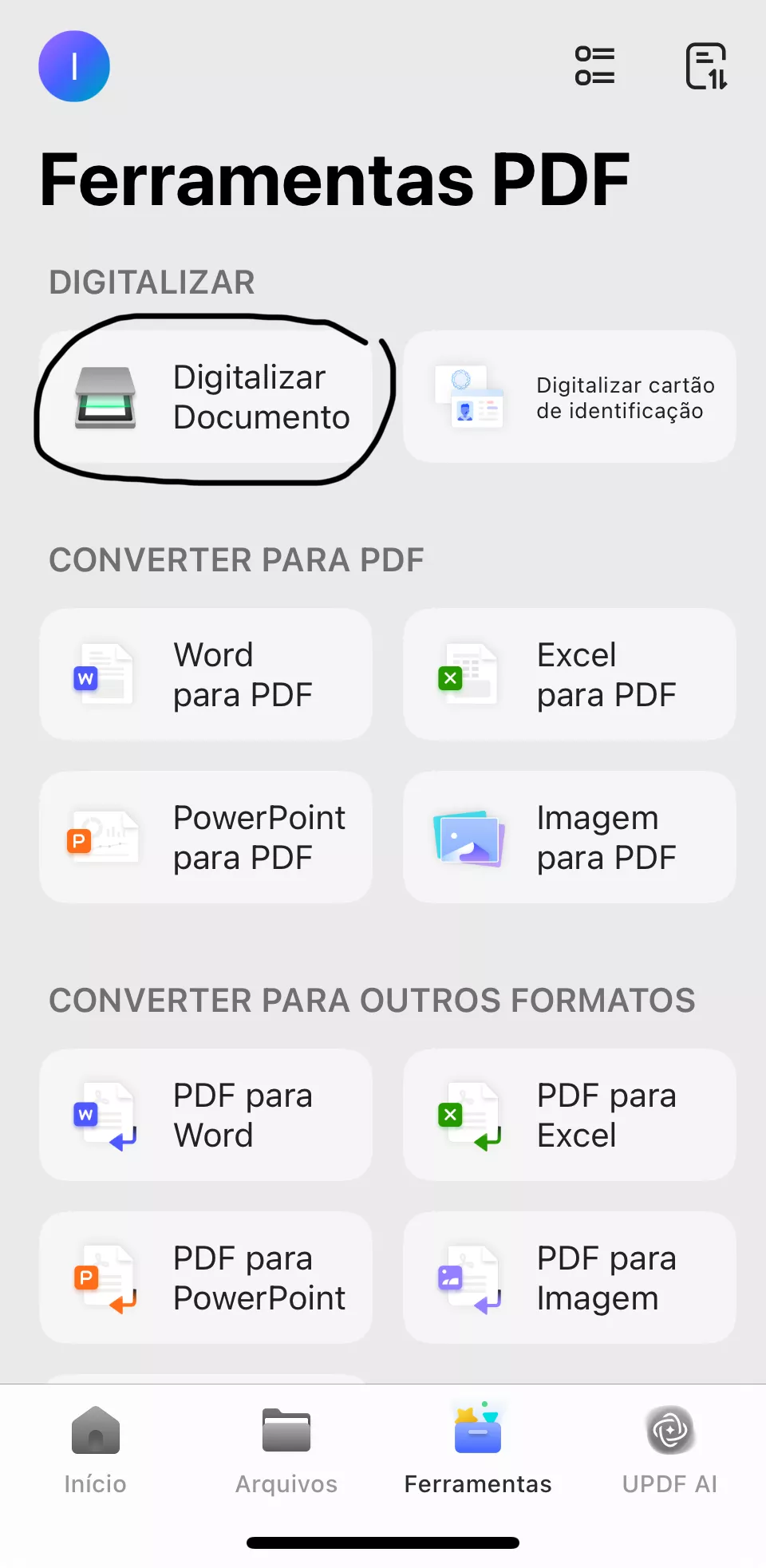
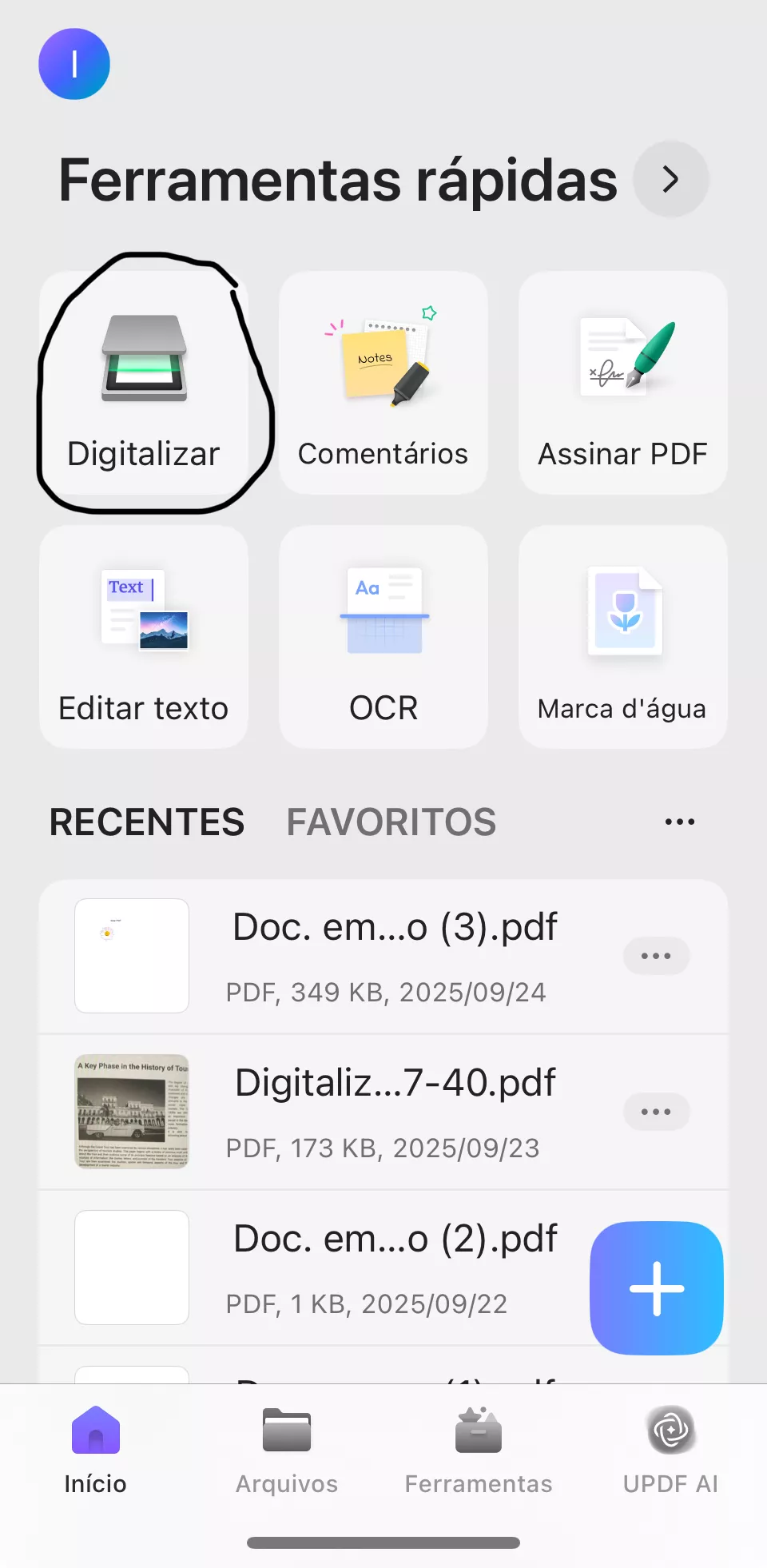
Passo 2. Em seguida, tire uma foto do seu documento em papel. Após a captura, você pode:
- Retoma a imagem.
- Use Detectar para permitir que o UPDF detecte automaticamente o papel.
- Clique em Concluído para confirmar a imagem.
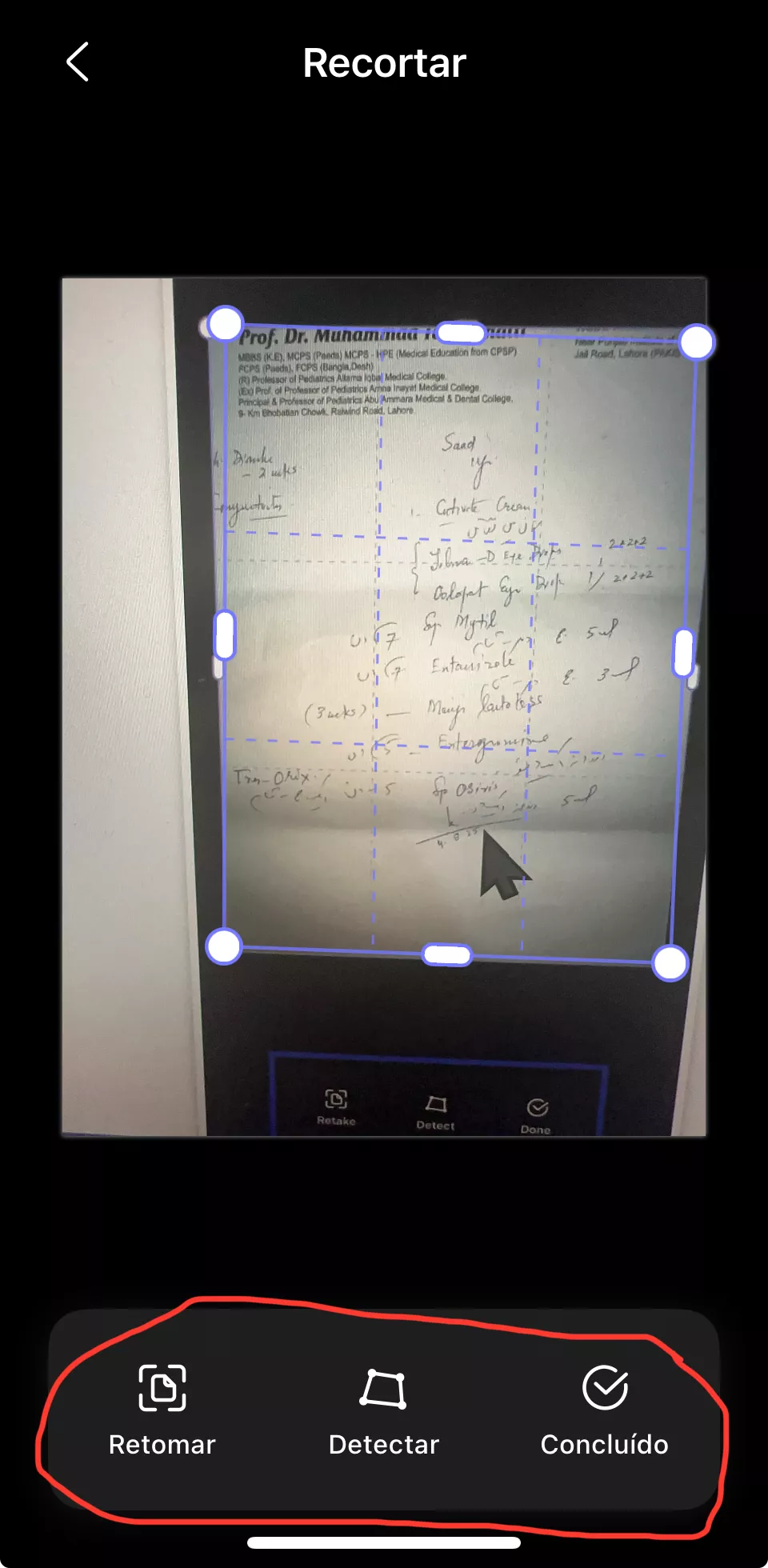
Passo 3. Capture mais imagens se o documento em papel tiver várias páginas. Quando terminar, clique no ícone ">".

Agora você tem mais opções de edição para personalizar a imagem antes de gerar um PDF. Você pode:
- Adicionar mais páginas
- Girar
- Cortar
- Redimensionar
- Adicionar filtro
- Excluir
Quando o documento estiver pronto, clique no ícone "Salvar" no canto superior direito para salvar o PDF.

3. Converta fotos para PDF
O UPDF oferece duas maneiras de converter fotos em PDF. No entanto, primeiro você precisa importar a(s) foto(s) para o aplicativo UPDF. Clique no ícone "+" e selecione "Fotos". Em seguida, selecione as fotos que deseja importar e clique em "Adicionar".
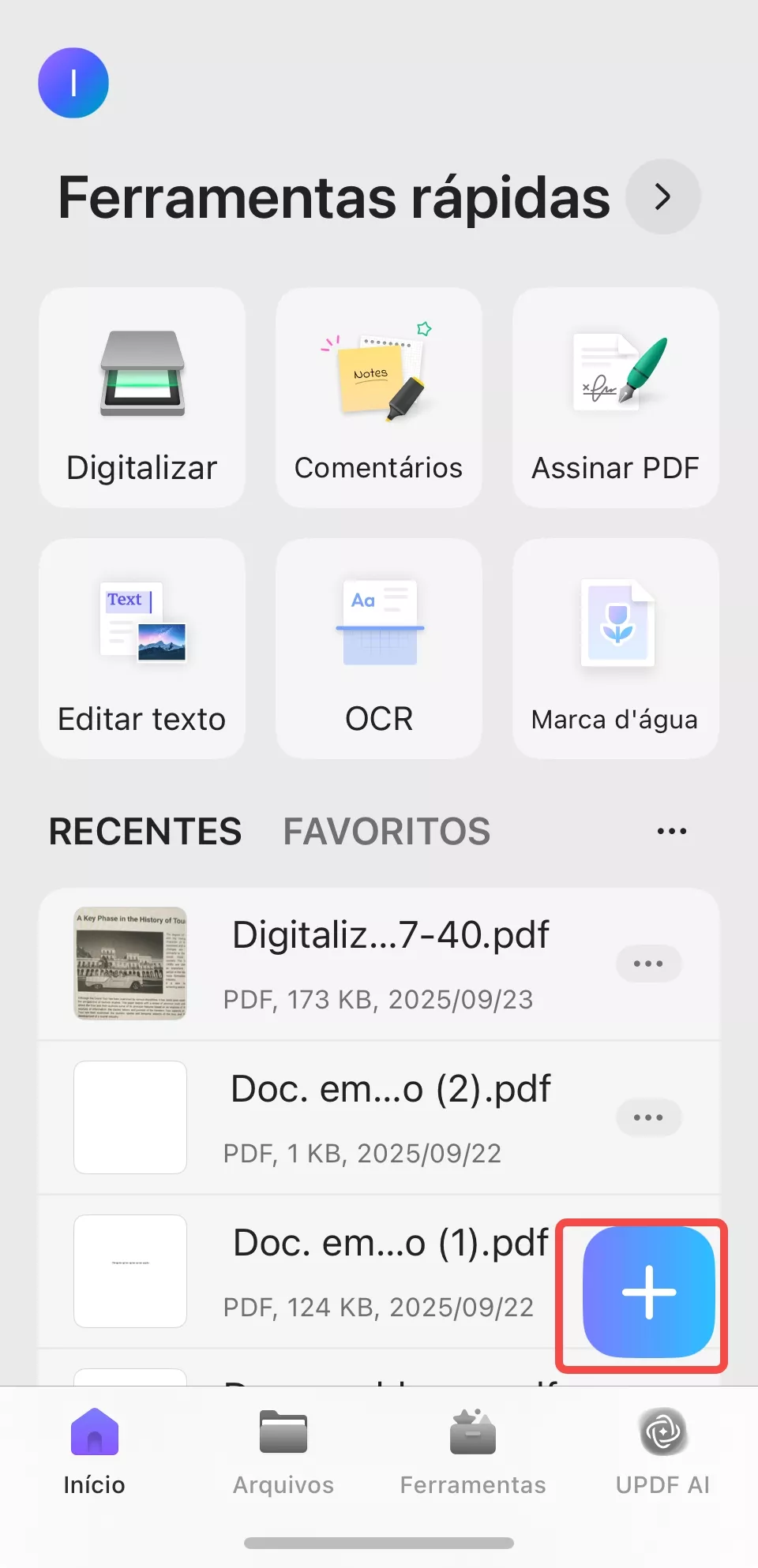
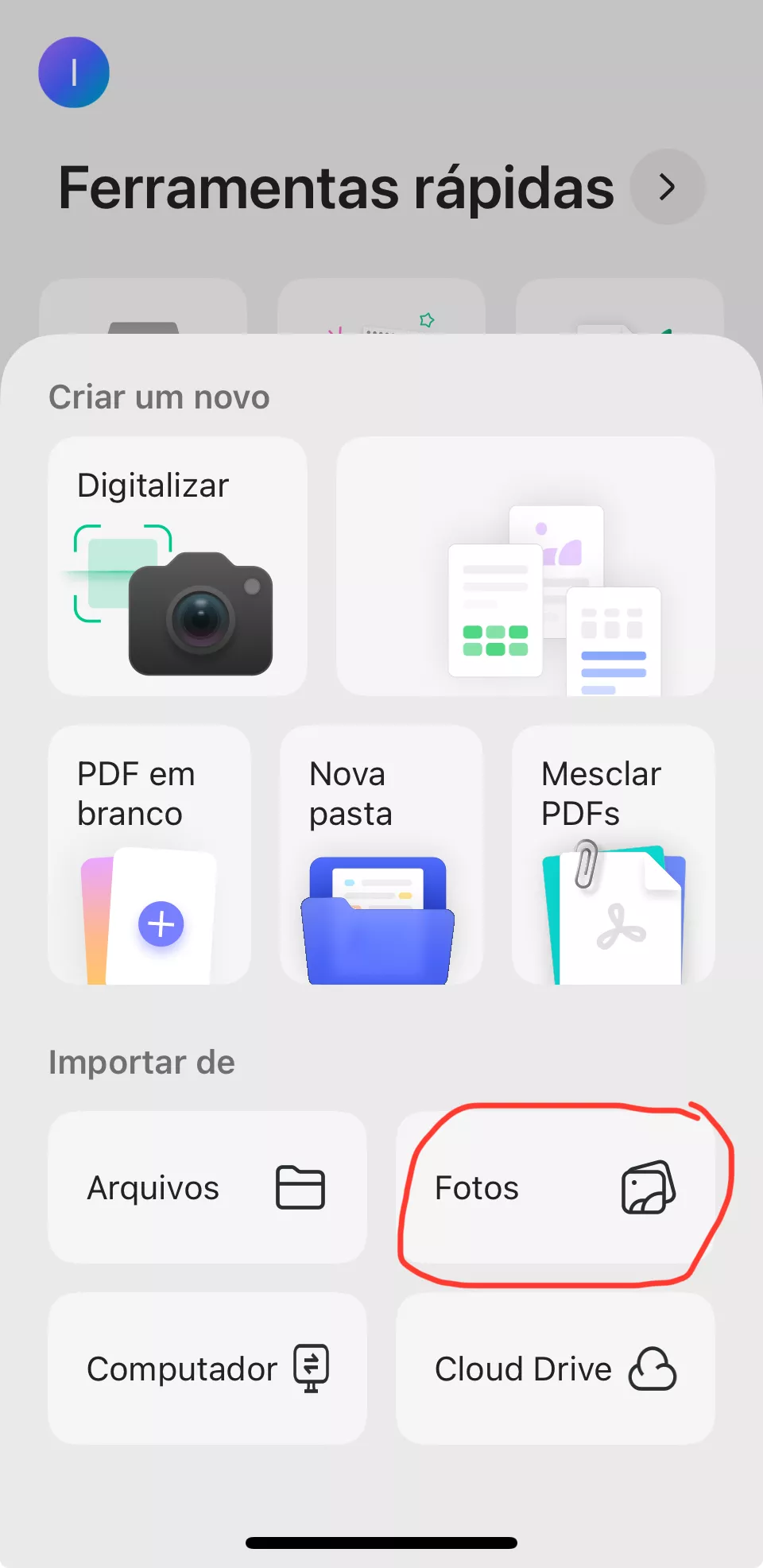
1. Converta uma única foto em PDF
Passo 1. Clique na aba "Arquivos" e toque em "..." ao lado da foto que deseja converter. Em seguida, selecione "Converter para PDF".


Passo 2. Um arquivo PDF da imagem será aberto. Agora você pode usar a barra de ferramentas na parte inferior para anotar, editar ou usar o OCR no PDF.
Você também pode acessar o PDF mais tarde no diretório "Arquivos" no aplicativo UPDF.
2. Converta várias fotos em PDF
Passo 1. Clique na caixa de seleção "Selecionar" no canto superior direito e selecione todas as fotos a serem convertidas.
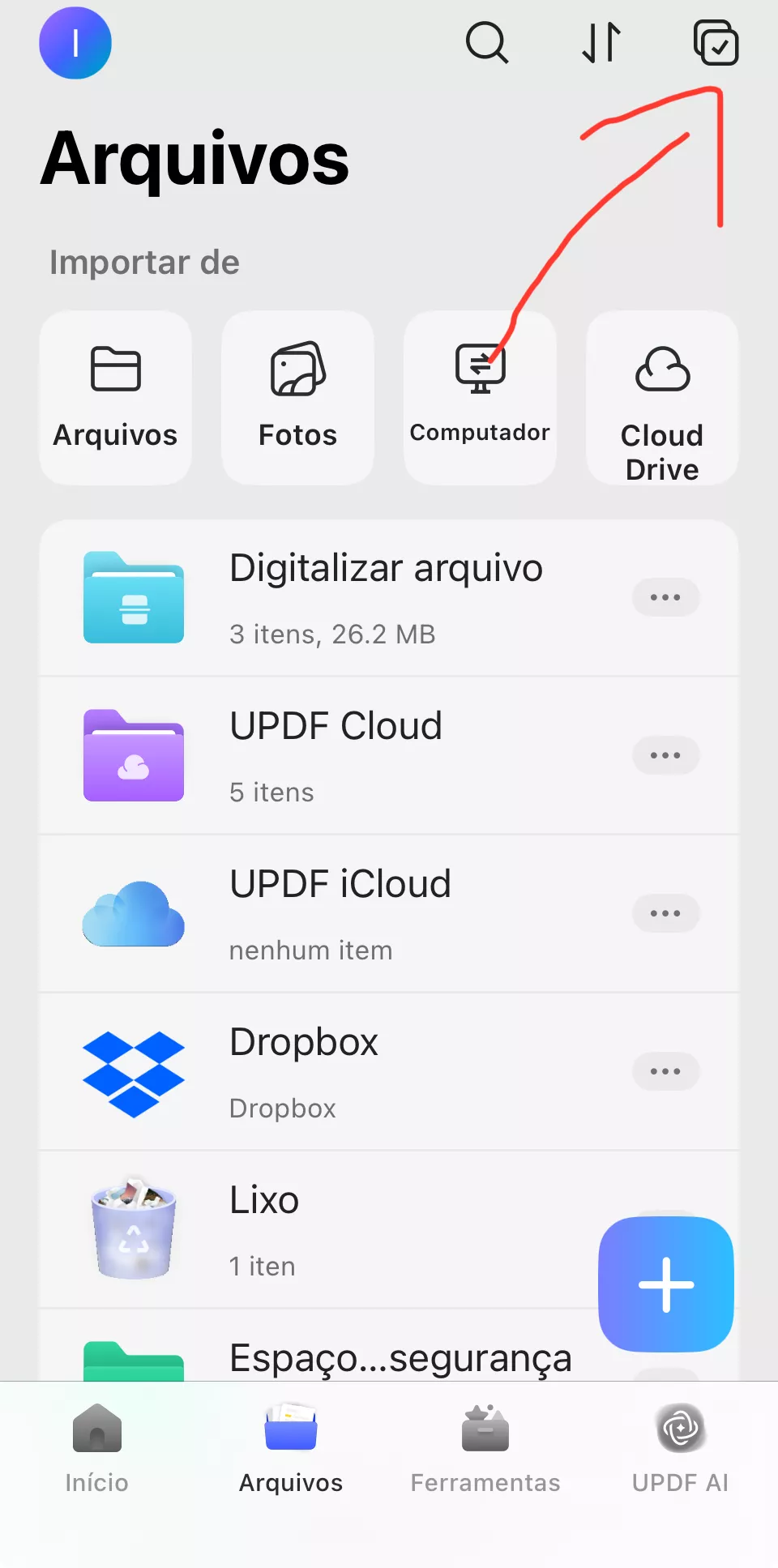
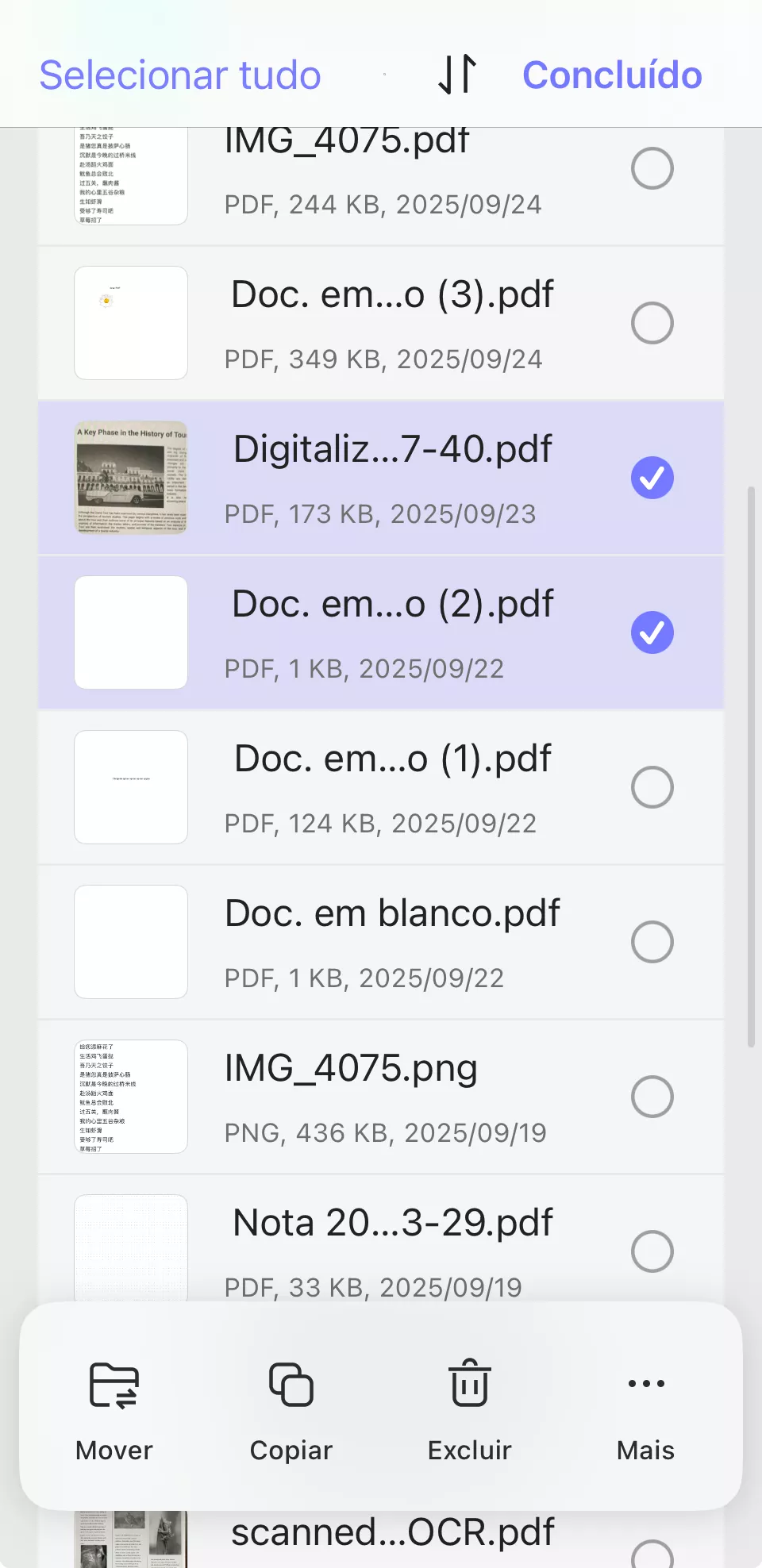
Passo 2. Clique no botão "Mais" no menu inferior e toque em "Converter para PDF".

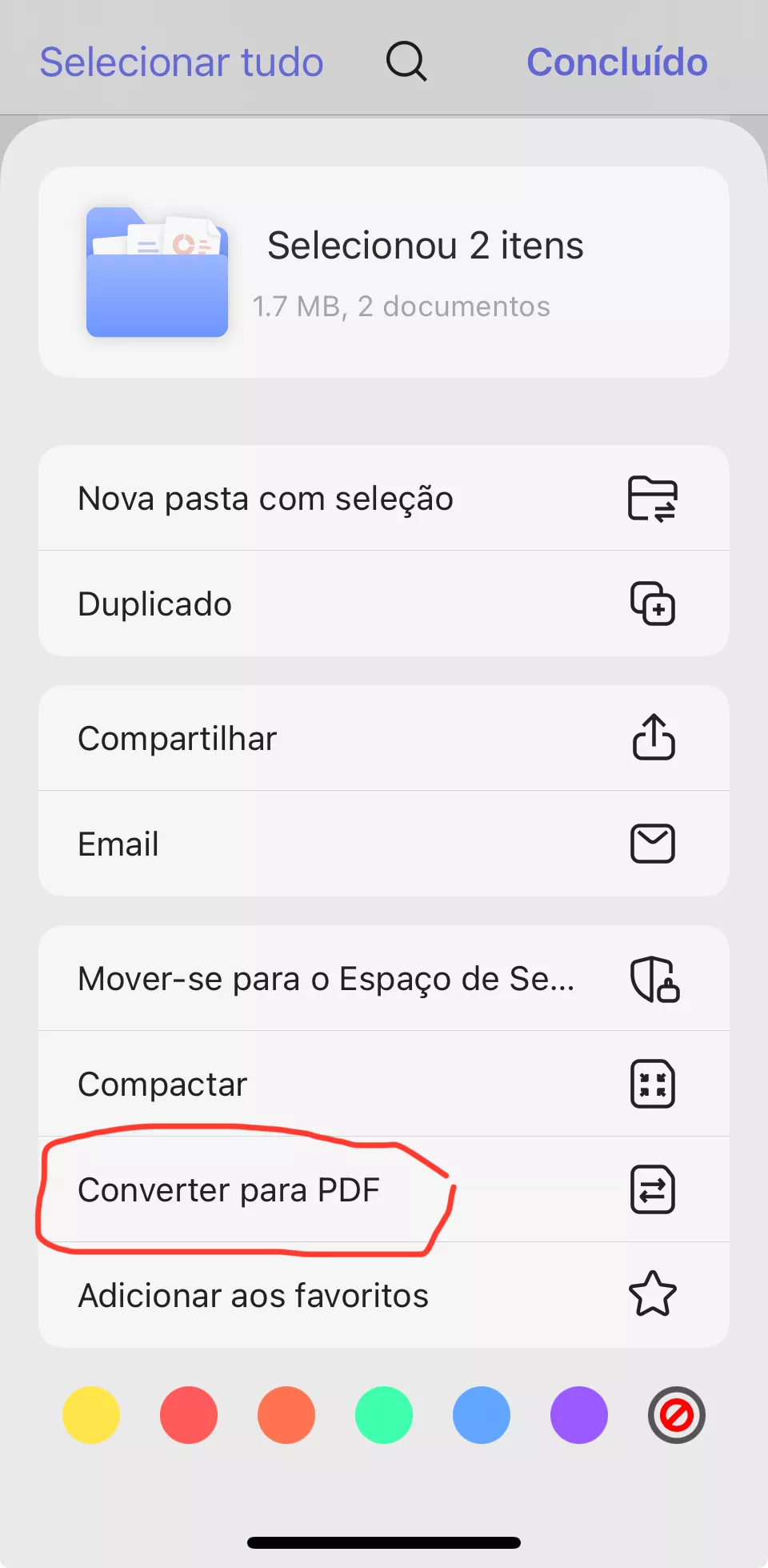
As imagens selecionadas agora serão mescladas em um único arquivo PDF, acessível na aba "Arquivos".

4. Crie PDF a partir de outros formatos (Word, Excel e PPT)
O UPDF permite que os usuários criem PDFs a partir de outros formatos de arquivo, incluindo Word, Excel, PPT e imagens. Os passos são os seguintes:
Passo 1. Primeiro, você precisa importar o arquivo para o aplicativo UPDF. Clique no ícone "+" e selecione "Arquivos". Selecione o arquivo que deseja importar e clique em "Adicionar".
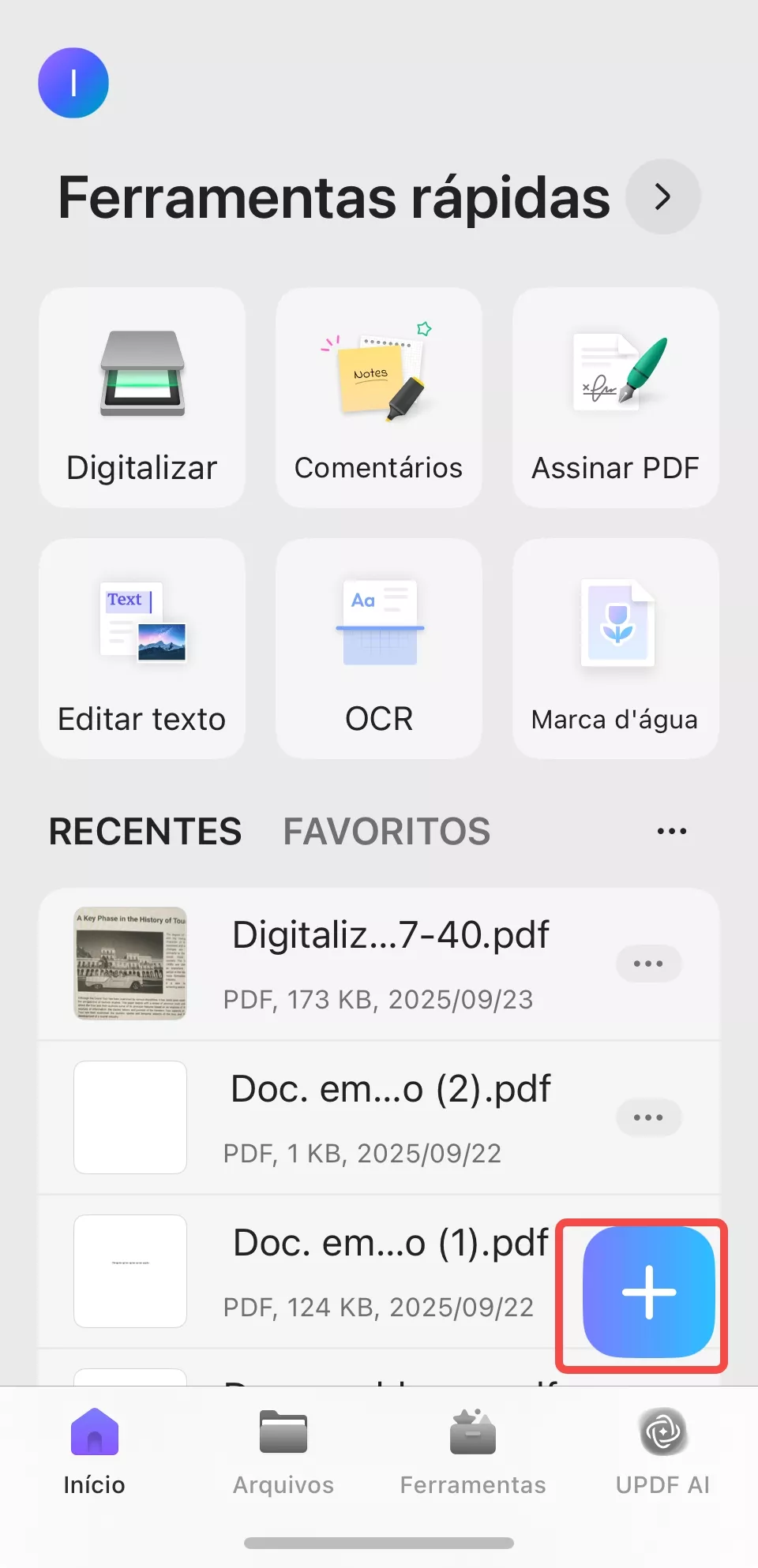
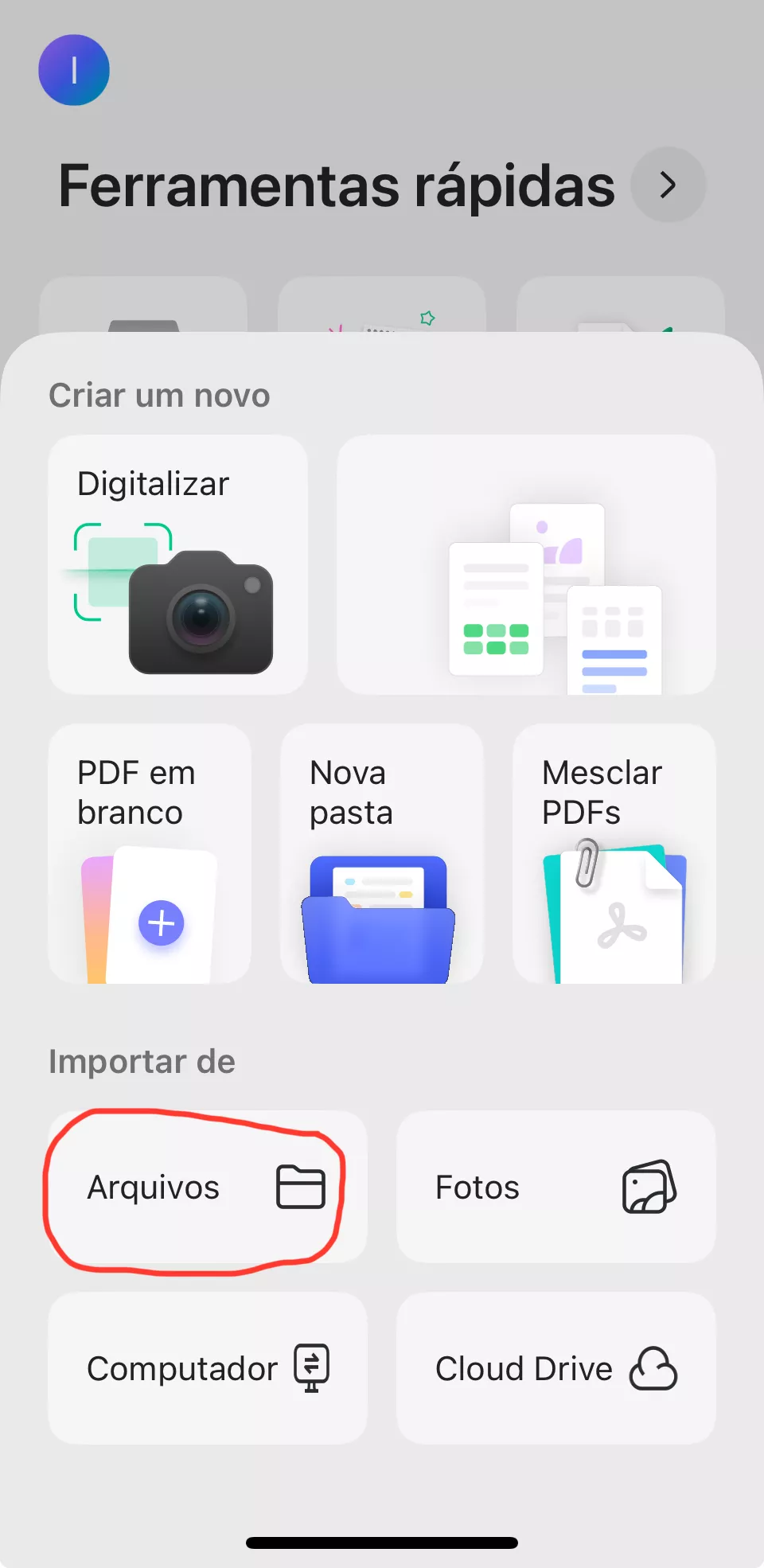
Passo 2. Clique no ícone "+" novamente e selecione "De outros formatos".
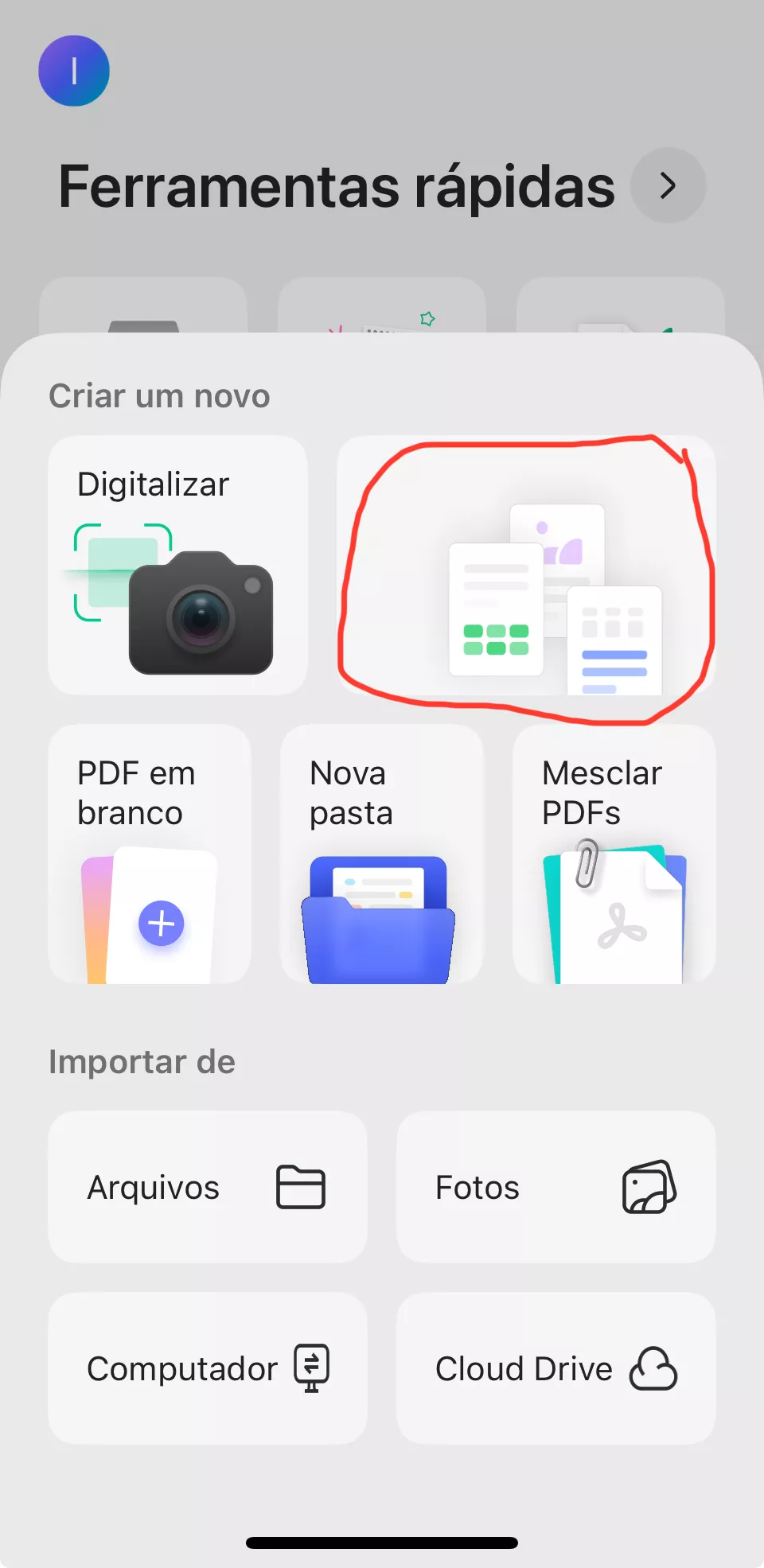
Passo 3. Escolha um dos 4 formatos:
- Word para PDF
- Excel para PDF
- PowerPoint para PDF
- Imagem para PDF
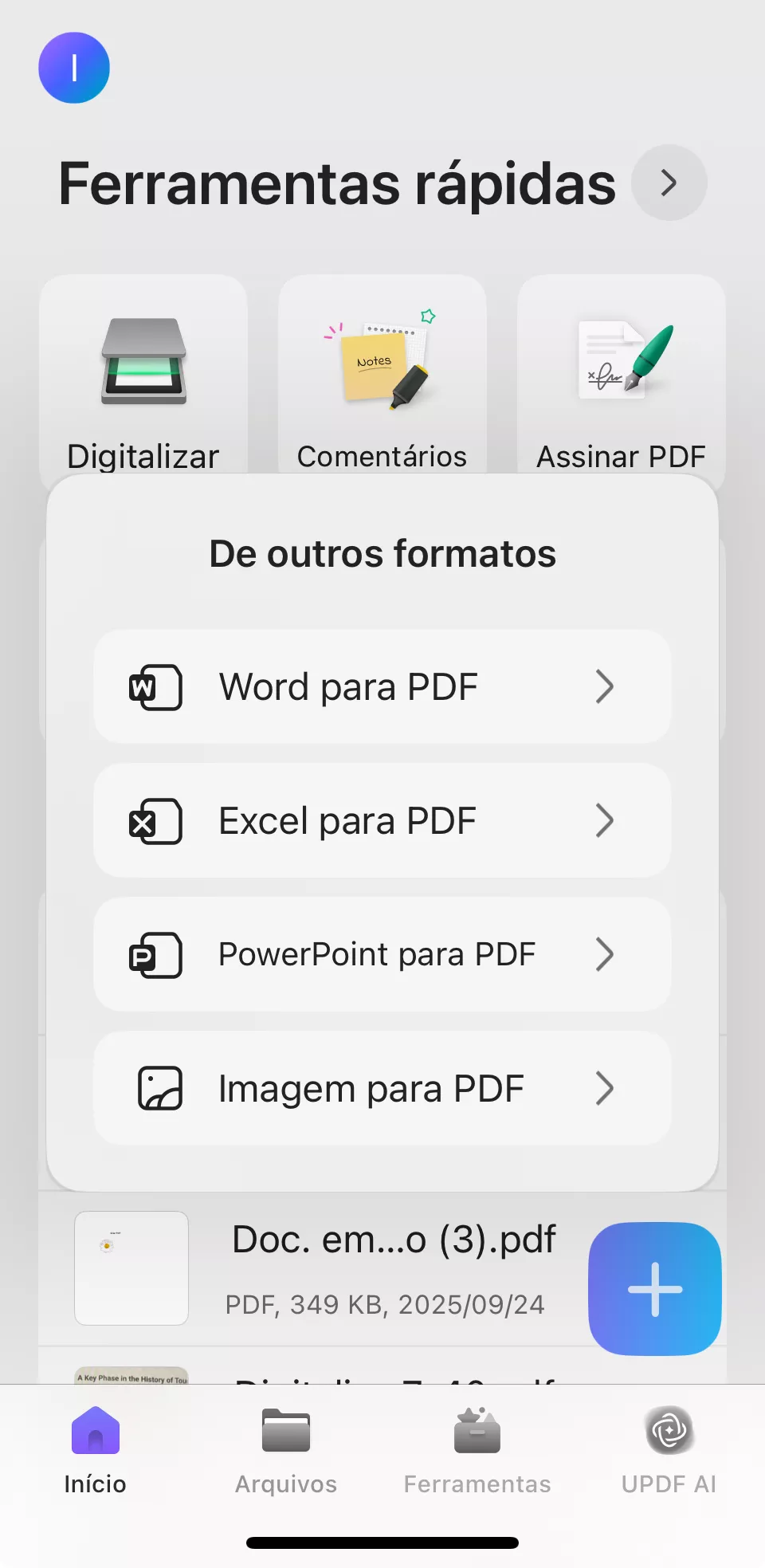
Depois, selecione o arquivo que deseja converter e crie um PDF.

Passo 4. Aguarde a conclusão do reconhecimento do arquivo e, em seguida, você poderá acessar o PDF recém-criado na aba "Arquivos".


5. Mesclar PDFs
O UPDF para iOS também permite que os usuários mesclem vários PDFs em um único documento PDF. Veja os passos a seguir:
Passo 1. Clique no ícone "+" novamente e selecione "Mesclar PDFs".
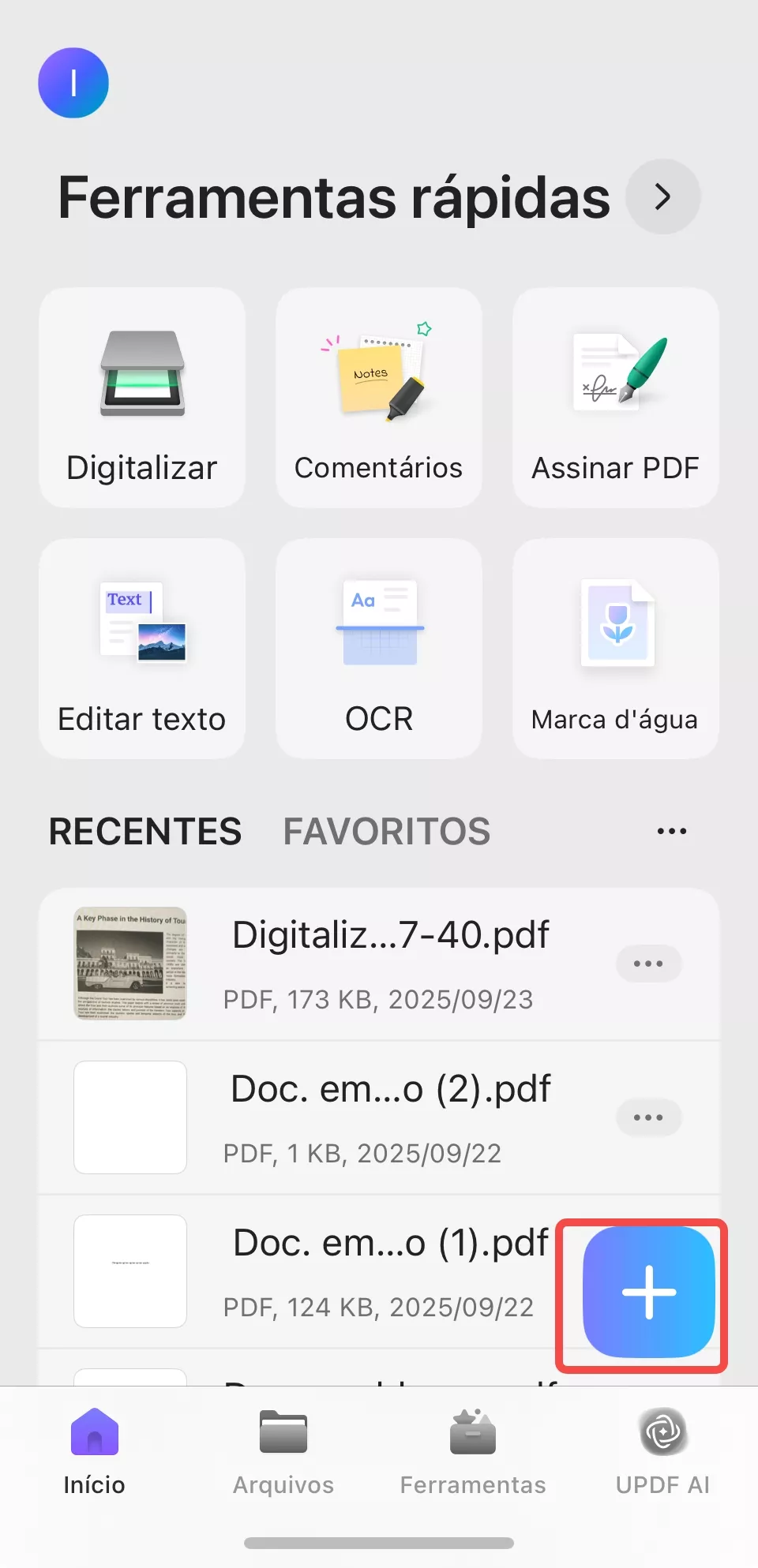

Passo 2. Selecione os arquivos PDF que deseja mesclar e clique em "Continuar".

Após a conclusão da mesclagem, você poderá acessar o PDF na aba "Arquivos".

Dica bônus 1: Importe documentos do computador ou da unidade de nuvem
Além de importar documentos do seu celular, você também pode importá-los do seu computador ou da nuvem (Dopbox). Os passos incluem:
Passo 1. Clique no ícone "+" novamente e selecione "Computador" ou "Cloud Drive" na seção "Importar de".

Passo 2. Se você escolher "Computador" para importar o documento, digite a URL fornecida no navegador do seu computador para criar uma conexão sem fio e, em seguida, transferir os arquivos.

Passo 3. Se você escolher "Cloud Drive", vincule sua conta do Dropbox e selecione os arquivos a serem importados.
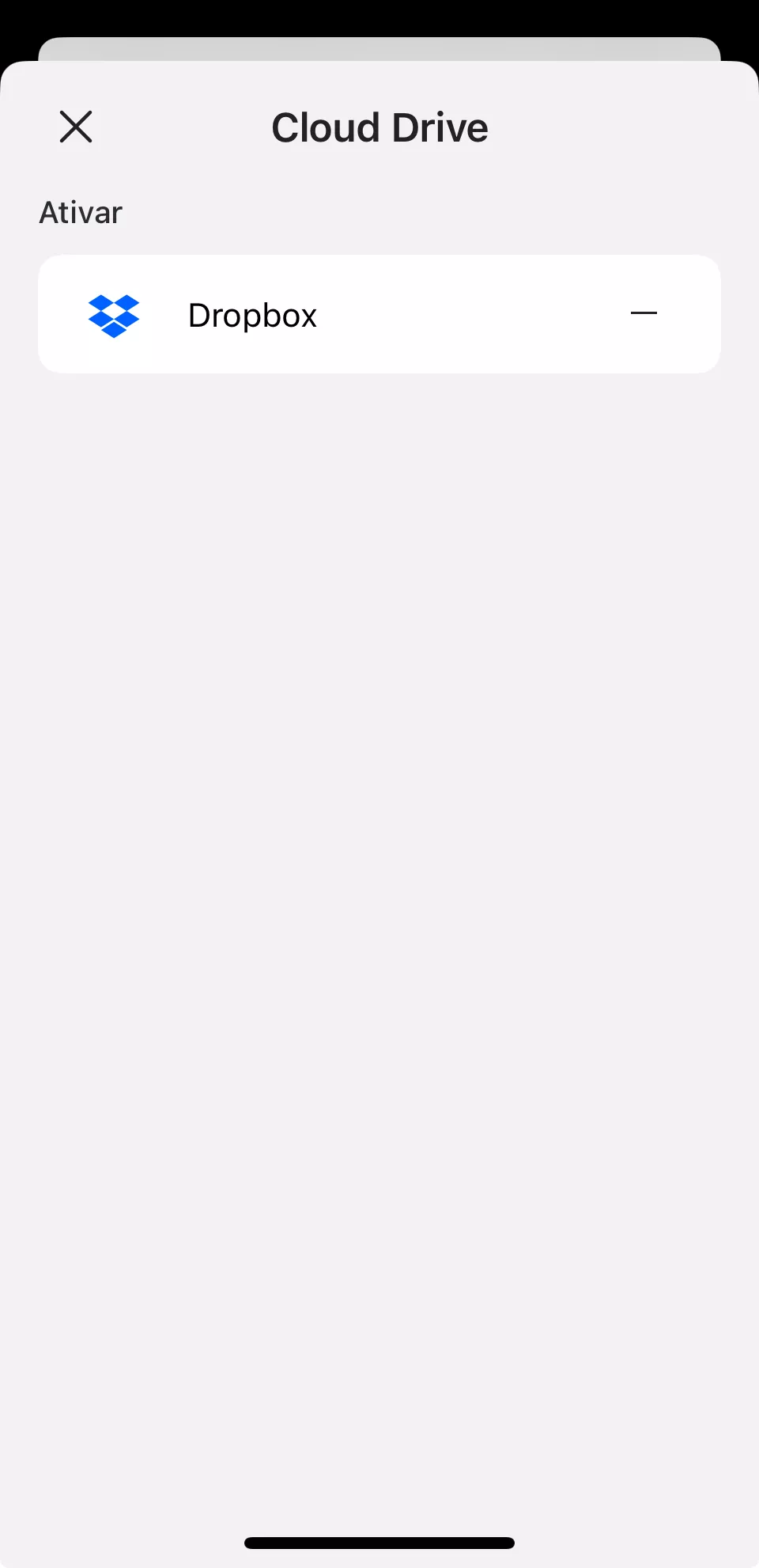
Dica bônus 2: Organize documentos em pastas diferentes
Quando seu aplicativo UPDF tem vários arquivos, ele pode começar a ficar desorganizado. Para resolver isso, o UPDF permite organizar documentos em pastas diferentes:
Passo 1. Clique no ícone "+" novamente e selecione "Nova Pasta". Dê um nome à pasta.
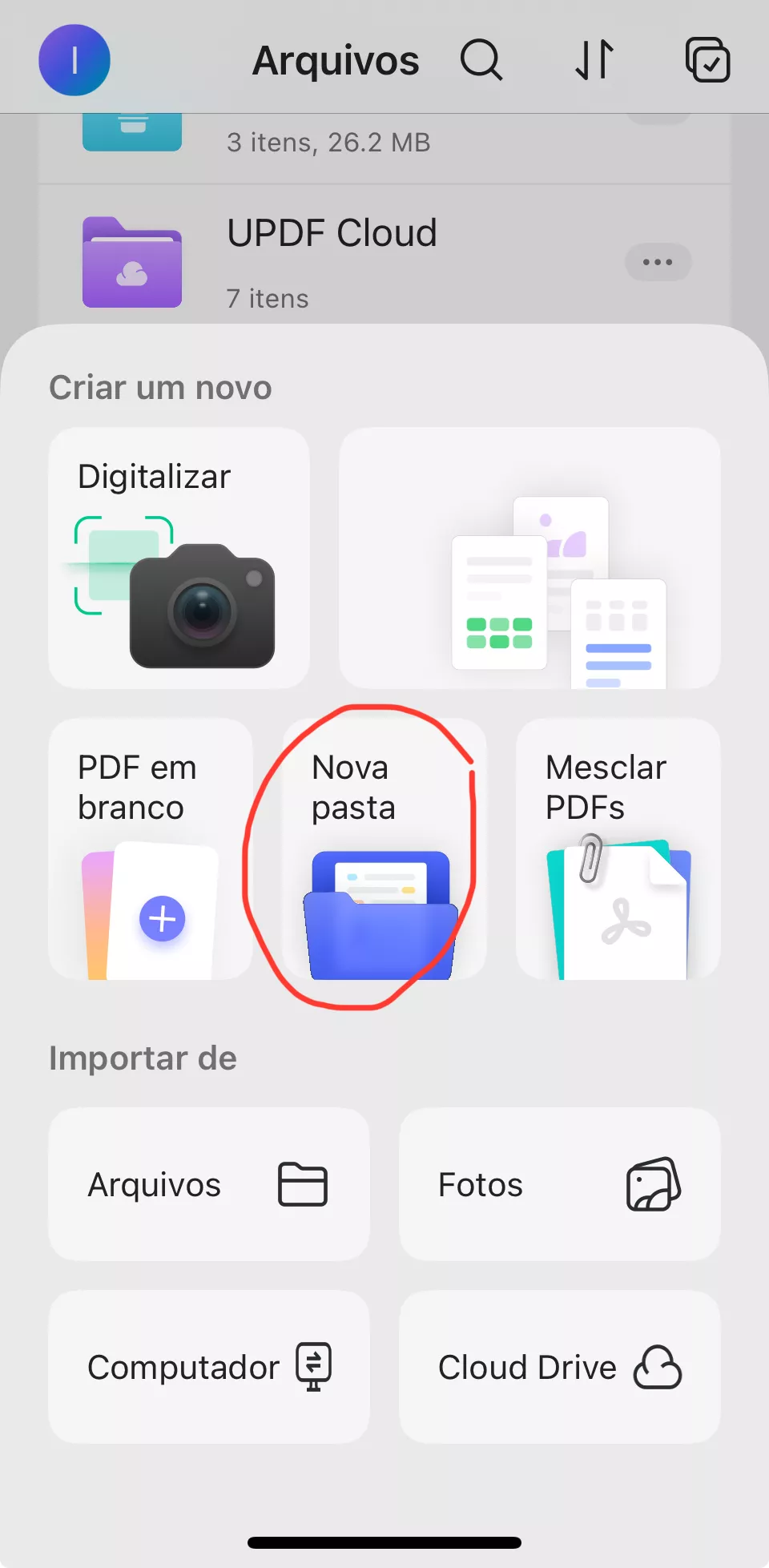
Passo 2. Em seguida, vá até a aba "Arquivos", clique no ícone "Selecionar" na parte superior e selecione todos os arquivos que deseja mover para a nova pasta.
Passo 3. Por fim, clique em "Mover" e selecione a pasta para migrar todos esses arquivos.


No geral, o UPDF oferece um aplicativo completo para criar PDFs a partir de diversos cenários e organizá-los de forma eficaz. Então, o que você está esperando?
Obtenha uma licença UPDF no site oficial e comece a usar nossa poderosa ferramenta no iOS, Android, Windows e Mac.
Windows • macOS • iOS • Android Seguro 100%
 UPDF
UPDF
 UPDF para Windows
UPDF para Windows UPDF para Mac
UPDF para Mac UPDF para iPhone/iPad
UPDF para iPhone/iPad UPDF para Android
UPDF para Android UPDF AI Online
UPDF AI Online UPDF Sign
UPDF Sign Editar PDF
Editar PDF Anotar PDF
Anotar PDF Criar PDF
Criar PDF Formulário PDF
Formulário PDF Editar links
Editar links Converter PDF
Converter PDF OCR
OCR PDF para Word
PDF para Word PDF para Imagem
PDF para Imagem PDF para Excel
PDF para Excel Organizar PDF
Organizar PDF Mesclar PDF
Mesclar PDF Dividir PDF
Dividir PDF Cortar PDF
Cortar PDF Girar PDF
Girar PDF Proteger PDF
Proteger PDF Assinar PDF
Assinar PDF Redigir PDF
Redigir PDF Sanitizar PDF
Sanitizar PDF Remover Segurança
Remover Segurança Ler PDF
Ler PDF Nuvem UPDF
Nuvem UPDF Comprimir PDF
Comprimir PDF Imprimir PDF
Imprimir PDF Processamento em Lote
Processamento em Lote Sobre o UPDF AI
Sobre o UPDF AI Soluções UPDF AI
Soluções UPDF AI Guia do Usuário de IA
Guia do Usuário de IA Perguntas Frequentes
Perguntas Frequentes Resumir PDF
Resumir PDF Traduzir PDF
Traduzir PDF Converse com o PDF
Converse com o PDF Converse com IA
Converse com IA Converse com a imagem
Converse com a imagem PDF para Mapa Mental
PDF para Mapa Mental Explicar PDF
Explicar PDF Pesquisa Acadêmica
Pesquisa Acadêmica Pesquisa de Artigos
Pesquisa de Artigos Revisor de IA
Revisor de IA Escritor de IA
Escritor de IA  Assistente de Tarefas com IA
Assistente de Tarefas com IA Gerador de Questionários com IA
Gerador de Questionários com IA Resolutor de Matemática com IA
Resolutor de Matemática com IA PDF para Word
PDF para Word PDF para Excel
PDF para Excel PDF para PowerPoint
PDF para PowerPoint Guia do Usuário
Guia do Usuário Truques do UPDF
Truques do UPDF Perguntas Frequentes
Perguntas Frequentes Avaliações do UPDF
Avaliações do UPDF Centro de Download
Centro de Download Blog
Blog Sala de Imprensa
Sala de Imprensa Especificações Técnicas
Especificações Técnicas Atualizações
Atualizações UPDF vs. Adobe Acrobat
UPDF vs. Adobe Acrobat UPDF vs. Foxit
UPDF vs. Foxit UPDF vs. PDF Expert
UPDF vs. PDF Expert